Что такое интерфейс такси в 1с 8.3. Новый интерфейс «Такси. Навигация по приложению
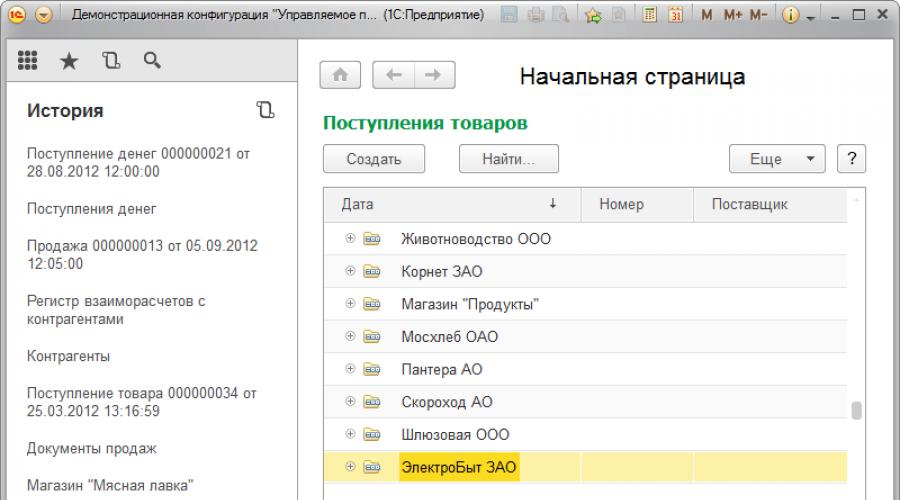
Что такое интерфейс такси в 1с
Затрагивая тему относительно интерфейса «Такси», хотелось бы рассмотреть два основных вопроса, которые чаще всего не понятны пользователям: «для чего вообще нужен новый интерфейс и почему его потребовалось сделать именно таким?».
Отвечая на этот вопрос, мы хотим сразу отметить, что как правило, пользователи не отличают разницу между прикладным решением и платформой. Для них это единое целое. На самом деле это не совсем так. Если мы решили внести изменения в это «целое», то как правило, изменения нужно проводить не только в конфигурации, но и соответствующим образом изменять платформу.
С интерфейсом «Такси» обстоит именно такая ситуация. Что же такого глобального было задумано разработчиками, что в итоге потребовало его усовершенствования?
Основная причина кроется в том, что с момента появления веб-интерфейса и выхода «1С: Предприятия» в Интернет (включая выход через 1cfresh), да и вообще с развитием самого Интернета, пользовательская аудитория стала быстро расширяться.
Первые прикладные решения были направлены только на тех пользователей, которые были специально обучены и подготовлены для работы с ними. Они проходили предварительное обучение и осваивали предметную область. Конечно, не у всех был высокий уровень подготовки, но тогда они могли обратиться только к собственной IT-службе.
В наши дни ситуация значительно изменилась в сторону пользователей, которые имеют навыки работы с сетью Интернет, а также с мобильными устройствами и программами, не обладающими экономической спецификой. Современным пользователям более привычно осваивать новое « с экрана», при этом для них важны простота восприятия и удобства юзабилити. Теперь до начала работы с программой никто практически не оканчивает курсы или читает книги и документации. Освоений программ происходит непосредственно в процессе работы с ней, в ходе которого они и разбираются как она работает и что в ней надо сделать.
Кроме того, даже в крупных компаниях со специализированными программными решениями начинают работать не только те, кто является активным пользователем компьютера, но и те, кто до этого не нуждался в работе с ним, например мастер, работающий ранее на производстве. Таким образом, задача разработчиков сводится к тому, чтобы «порог вхождения» был максимально низким для пользователей, и ничто не мешало им быстро разобраться в принципе работы приложения. Более того, такие легкие в освоении программные решения более привлекательны для небольших компаний, а также при массовых установках, так как не требуют затрат времени и средств на обучение сотрудников. Однако, не стоит забывать и об активных пользователях, для которых важна эффективность работы, а не простота в использовании.
В таких условиях очень многое зависит от конфигурации. Она должна быть удобна для неподготовленного пользователя и при этом обеспечивать производительность. Основываясь на практике, проблемы в ходе эксплуатации могут создавать также сама платформа и интерфейс и решить просто «хорошей» конфигурацией нельзя.
Что учтено в новом интерфейсе?
В ходе многочисленных тестирований и наблюдений за работой пользователей с типовыми прикладными решениями, специалисты смогли выявить основные проблемы, которые постарались разрешить в новом интерфейсе «Такси». В чем заключались эти проблемы? Ниже мы приводим список тех ситуаций, который вызывали трудности у пользователей в ходе работы с программами:
- Сложно отыскать необходимый объект: пункт в меню, команду в панели, строку в списке. Чем больше инструментов отражено в списке или панели, тем больше времени требовалось пользователем на поиск. В некоторых случаях нужные объекты так и не удавалось найти, хотя они присутствовали. Таким образом, пользователь должен использовать другие способы поиска, если они были доступны.
- Сложно отыскать нужные данные: накладная конкретного покупателя и введенный день назад заказ. Поиск в системе работает неудовлетворительно, плохо работает история. К «Избранному» пользователи обращаются крайне редко.
- Трудность выбора в поле ввода. Пользователями редко используется при вводе поиск, а при работе с формой требуется повышенное внимание и часто возникает ситуация, когда пользователь теряет контекст работы. При добавлении из формы нового элемента данных практически всегда теряется контекст работы.
- Проблемы с формой выбора. Чаще всего пользователь отыскивает нужное глазами, а не через строку поиска, в связи с чем возникает проблема, описанная в пункте 1. У многих возникают трудности с иерархическими списками, особенно у новичков, которые еще не знакомы с принятой иерархией данных в учете.
- Элементы интерфейса очень мелкие. Иногда их тяжело распознать или попасть в них мышью. Как правило это кнопки без текста в виде картинок, а также кнопки навигации в календаре.
В качестве решения, в котором были учтены все описанные выше проблемы, был и разработан новый интерфейс «Такси», отличительной особенностью которого является не столько его усовершенствованный внешний вид, сколько:
- Улучшенные возможности навигации в приложении
- Возможность настройки пользователем рабочего пространства
- Улучшенные возможности использования отдельных элементов интерфейса
Навигация по приложению
Итак, одна из главных целей в ходе разработки «Такси» заключалась в том, чтобы улучшить навигацию по приложению. При этом задача заключать в том, чтобы:
- Команды и данные команды располагались максимально близко к пользователю
- Пользователь имел возможность без труда и всегда найти нужные данные
Для того, чтобы реализовать данные задачи, потребовалось изменить подход к навигации сразу по ряду направлений. Что получилось в итоге?
Удалось повысили роль «истории» в качестве инструмента для поиска данных. Для этого вместо истории изменений появилась история открытий, также увеличилось количество сохраняемых элементов в истории и переработан диалог ее отображения – записи разделяются по датам, а поиск стал более удобным:
Также была включена динамическая панель истории – ее можно помещать в основное окно и, таким образом, доступ к недавним записям остается всегда «под рукой». В том числе можно использовать панель истории для переключения между открытыми формами.

Увеличена и роль «Избранного» - теперь оно служит инструментом доступа к основным функциям и данным:
Появилась возможность добавление в избранное не только данных, но и команд
Добавление элементов в избранное пользователь может выполнять из меню функций, из формы, из диалога истории – в один клик

Диалог отобрания избранного также подвергся переработке и теперь в нем реализован новый поиск
Реализована возможность изменения названий элементов избранного

Создана панель избранного. Теперь все элементы можно «фиксировать», а панель избранного использовать в качестве панели для основных команд

Появились новые возможности для более частого использования механизма полнотекстового поиска данных. Для этого создана стандартная форма для полнотекстового поиска во всех прикладных решениях

Усовершенствован сам механизм для более быстрого и успешного получения результатов

Реализована автоматическая работа регламентных заданий в файловом режиме работы без необходимости запуска отдельного служебного соединения. Таким образом, в файловом режиме актуальность полнотекстового индекса поддерживается так же просто, как и в клиент-серверном.
Кроме этого: Разработана панель инструментов для возможности обращения к основным методам навигации по программе: избранное, поиск в данных, меню функций, история

Меню функций также приобрело новый дизайн, который позволил повысить восприятие большого количества команд

Связь между начальной страницей и разделом «основное» теперь отсутствует. В новом интерфейсе они являются двумя отдельными и несвязанными между собой объектами
За разделами закреплена роль «логической группы команд». В итоге раздел перестал служить рабочим местом, а стал способом получения доступа к меню команд, которые объеденным прикладным смыслом
Разработан более быстрый доступ к стартовой странице

Появилась альтернативная навигация в парадигме Вперед/Назад по открытым формам

Рабочее пространство пользователя
Во время наблюдений за работой пользователей, было выявлено что каждый из них выполняет различные задачи и каждому требуется определенный размер монитора. Поскольку создать такое решение, которое могло отвечать потребностям сразу всех пользователей нереально, разработчики решили, что данную ситуацию можно изменить в лучшую сторону за счет возможности «конструирования» рабочего места.
Например, мы имеем небольшой монитор и небольшое разрешение экрана. В такой ситуации, панели в окне станут занимать достаточно много пространства от всей рабочей области. В вязи с этим было решено увеличить рабочую область путем отключения все панелей, кроме панели инструментов.

Возможности навигации при этом остаются доступными в панели инструментов. Некоторые из элементов станут «дальше» из-за лишних кликов при работе с мышью, но это пустяки, по сравнению с тем, какие возможности теперь доступны пользователю для удобства его работы.
Или приведем другой пример. У нас наоборот широкоформатный монитор. Здесь, конечно, экономить площадь нам ни к чему. В данном случае предоставляется возможность организовать рабочее пространство так, как это было наиболее комфортно для пользователя: можно отобразить сразу все панели - разделов, истории и избранного. Если при работе требуется частое переключение между открытыми формами, то для удобства можно использовать панель открытых. В небольших конфигурациях использовать панель команд текущего раздела может быть более удобным решением, чем использование меню функций.

Панелями может управлять не только пользователь, но и сам разработчик. Исходя от специфики прикладного решения, им может задаваться расположение и состав панелей по умолчанию. Например, доступно включение панели команд текущего раздела для небольших конфигураций.

При установке можно уточнить конфигурацию панелей для определенного пользователя. Эти же настройки самостоятельно может задать и сам пользователь.
Использование поля ввода
Заметно улучшено юзабилити поля ввода при выборе значений. Ранее тут присутствовали такие проблемы как:
- Нерациональное расположение кнопки выбора рядом с полем ввода. Многие пользователи, видя данную кнопку, нажимали ее не начиная ввод в самом поле. Как показала практика, наиболее эффективным является выбор посредством ввода, чем использование формы выбора
- Не всем пользователям было понятно, в каких полях можно осуществлять ввод для выбора
- Расположения у поля сразу двух кнопок - кнопка выбора и кнопка для выбора из выпадающего списка. Это часто путало пользователя, так как было непонятно какой кнопкой следует воспользоваться
В связи с перечисленными «неудобствами» разработчики изменили поведение поля для ввода. Теперь выбора значения выполняется через выпадающий список, который объединяет историю выбора, подобранные значения и список выбора (в соответствии со свойством элемента формы).
Для открытия выпадающего списка предусмотрена новая кнопка, также он появляется при установке мыши в поле ввода и при подборе.
Выпадающий список позволяет пользователю понять, что поле предназначено для выбора значений, а не просто для ввода текста. Кроме того, уже при первом открытии становится ясно, что в поле можно также вводить текст для поиска. Для удобства в истории сохраняются значения, которые были выбраны недавно. При необходимости можно добавить новый элемент, не открывая при этом форму выбора. Также можно использовать только форму выбора, если больше ничего не пригодилось. Дополнительно отметим, что выпадающий список не открывается при помощи клавиатуры, для того, чтобы не мешать вводу данных.
Ранее, также возникали проблемы с отображением подобранных значений – либо поиск не давал никаких результатов, либо выдавал слишком много значений. Теперь в ходе подбора значения отображаются сразу. Стоит еще добавить, что сообщения о результате подобранных значений, которые раньше отображались в виде отдельного диалога или при попытке схода с поля, теперь отображаются в выпадающем списке при вводе.
Кнопка выбора теперь находится в выпадающем списке. Конечно, такое юзабилити удлинило процесс открытия формы выбора, так как «клик» требуется в поле для открытия выпадающего списка, и для нажатия гиперссылки в самом списке. Но данное решение было реализовано с той целью, чтобы пользователь могут воспользоваться поиском по набору и при этом реже пользоваться формой выбора.
- В истории сохраняются последние выбранные значения
- Поиск можно осуществлять не только по началу строки или подстроки, но и методом ввода полного текста
- Ввод нового значения можно выполнять, не открывая форму списка
Отметим, что при необходимости кнопку выбора можно вернуть на прежнее местоположение. Также в выпадающем списке предусмотрена возможность использования форматированных строк в качестве представлений значений подбора и списка выбора. Это позволяет визуально выделить строки при помощи цвета текста или шрифта.
Новый дизайн
После качественных изменений, произошедших в пользовательской аудитории, потребовать внести изменения и в дизайн интерфейса. На этот счет у разработчиков было немало различных соображений, начиная от простых до более сложных концепций. Основная сложность при создании интерфейса связана с быстрым развитием Интернета. Как мы уже говорили, раньше пользователями компьютерной техники были только специалисты, которым она требовалась для выполнения деловых задач, в связи с чем и интерфейсы для них были привычны - их задача сводилась к тому, чтобы обеспечить возможность выполнения тех или иных функций. Эстетическая сторона и удобство использования на тот момент не были основными аспектами. Главное, чтобы интерфейс поддерживал необходимый набор функциональных возможностей, не вызывал явного отторжения - просто был «нормальным».

Активное развитие Интернета и мобильных устройств повлияло на пользовательскую аудиторию и теперь большая часть является активными пользователями, которым компьютерные технологии требуются для выполнения уже совершенно иных задач - блогов, конференций, социальных сетей и пр. Подобные приложения объединяют несколько общих факторов – возможность работы в одной программе большого количества пользователей независимо от уровня их подготовки, и конкурентные ресурсы, то есть пользователям сегодня подставлен широкий выбор и соцсетей, и поисковых порталов и т.д. Среди них выбор осуществляется в пользу тех ресурсов, которые устраивают пользователя не только по функциональным возможностям, но и по юзабилити и даже внешнему оформлению.
Таким образом, для современных приложений важна уже не столько функциональность (у всех она примерно одинаковая), сколько эстетическая привлекательность, а далее удобство использования интерфейса. Такая тенденция привела к появлению целого направления в дизайне интерфейсов и к дальнейшему развитию этих идей со стороны изящества, графичности, простоты и юзабилити. Результатом послужило появление компьютерных устройств, которые доступны пользователям и адаптированы под новые интерфейсы, считающиеся удобными и понятными.
Другая сложность при разработке интерфейса была связана с тем, что для пользователей Интернета не характерно использовать только один ресурс, они могут использовать несколько похожих, которые им наиболее всего нравятся - браузер, почту, опять же соцсети и пр. Иначе говоря, в данной ситуации важно чтобы программа не просто полезной, но и «приятной». Теперь, высказывание «встречают по одёжке», стало как никогда актуально для программных решений. Чем бы знакомство пользователя с программой не закончилось, важно чтобы она привлекла своим видом.
Остальные соображения разработчиков интерфейса «Такси» были направлены на устранение мелких «недочетов» - сложности «поиска глазами» нужных элементов приложения, неудобства работы с мышью, сложности по части «попадания» в некоторые элементы и пр. В результате удалось создать дизайн, у которого появились новые отличительные черты, а именно - увеличенные размеры элементов и более крупный шрифт. Также были увеличены отступы между элементами, что позволило интерфейсу стать более «свободным». Цветовая гамма также потерпела изменения – теперь форма и поля имеют один белый фон, активное поле имеет подсветку, заголовки групп выделяются цветом, можно также выделить всю группу цветом фона и т.д. Размеры элементов формы тоже были изменены, при этом были добавлены новые элементы, например «Тумблер».
Отдельно хотим отметить, что при создании нового интерфейса, учитывался тот факт, что работа с приложением может выполняться на устройстве с сенсорным экраном, что сегодня весьма актуально. Поэтому все решения в интерфейсе рассматривались также с учетом того, как это будет работать и отображаться на сенсорных устройства - планшетах и пр.
Что осталось?
В настоящий момент разработчики стремятся к тому, что сделать переход на новую версию платформы наиболее простым. Сейчас не все можно сделать автоматически, кое-что еще нужно подкорректировать «вручную». Простые формы при включении «такси» не вызовут никаких проблем, но что касается тех форм, которые были созданы под старые интерфейсы, то они пока не очень хорошо отображаются. Это связано с тем, что отступы и шрифты были увеличены, также пользователи могут иметь «мелкий» монитор. Данные формы, естественно требуют доработки – где-то это может быть выполнено без особых проблем, где-то понадобятся более значительные изменения.
Сейчас разработчики пытаются искоренить данную проблему, чтобы она не стала «камнем преткновения» при переходе на новую версию 8.3. Уже на подходе решение, которое позволит плавно перейти на «Такси», без ощутимых проблем в процессе адаптации программы. Это решение позволит работать со старыми сложными формами без переработок. Конечно, в новом интерфейсе такая форма уже будет выглядеть не как старая, но при этом полностью усовершенствованной тоже не станет, но с ней можно будет работать и все возможности интерфейса для нее будут доступны.
Реализовано в версии 8.3.4.365.
Мы следим за опытом применения нового интерфейса Такси и стараемся оперативно учитывать замечания, высказываемые партнёрами и пользователями. Поэтому ряд изменений мы решили внести уже в самой ближайшей версии платформы, поскольку считаем их достаточно важными.
"Компактные" формы
Самое главное изменение - это возможность использовать сложные, насыщенные формы, которые существуют в прикладных решениях 8.2, без переработок. Сейчас проблема заключается в том, что при включении интерфейса Такси такие формы выглядят плохо. В первую очередь из-за того, что в новом интерфейсе увеличились шрифты и отступы. Например, у формы, приведённой ниже, оказывается полностью скрыта табличная часть:
Поэтому у управляемой формы мы реализовали новое свойство Вариант масштаба. Если в конфигураторе установить это свойство в значение Компактный, форма автоматически будет выглядеть так:

На "техническом языке" это означает, что:
- В качестве базового шрифта используется системный шрифт "Шрифт диалогов и меню";
- Элементы формы имеют размеры, максимально соответствующие размерам элементов в интерфейсе версии 8.2;
- Расстояния между элементами формы максимально соответствуют расстояниям в интерфейсе версии 8.2;
- А табличный документ, диаграмма, диаграмма Ганта, дендрограмма, графическая схема и географическая схема отображаются без увеличения масштаба.
Такой вариант работы формы не является основным. "Компактные" формы диссонируют с остальным интерфейсом, и это лишь вспомогательное решение на переходный период. Однако оно позволяет с минимальными затратами перевести всё прикладное решение на новую платформу. А затем уже постепенно дорабатывать сложные формы для комфортной работы в новом интерфейсе.
"Компактностью" форм можно управлять не только для каждой формы отдельно, но и для всего прикладного решения в целом. Для этого у объекта НастройкиКлиентскогоПриложения мы реализовали аналогичное свойство, которое можно установить в значение Компактный. Тогда все формы будут "компактными" кроме тех, для которых в явном виде указано, что они должны отображаться в обычном масштабе.
Отключение истории выбора
Другое изменение, которое оказалось востребованным и важным, это возможность отключения истории выбора в поле ввода. Есть целый ряд задач, когда пользователю совершенно не нужно (и даже вредно) видеть значения, которые он выбирал в поле ввода до этого. Например, когда необходимо выбирать и закрывать заказы покупателей. Естественно, в этом случае он должен видеть только те заказы, которые он не обрабатывал ранее. И показ истории выбора, в которой находятся уже обработанные и закрытые заказы, будет только мешать, и сбивать его с толка.
Поэтому у многих прикладных объектов, а также у реквизитов, измерений, ресурсов и др. объектов конфигурации мы реализовали новое свойство ИсторияВыбораПриВводе, которое позволяет гибко управлять отображением истории выбора в различных ситуациях.
Программная настройка панелей
Следующее важное изменение - это возможность программного изменения состава и расположения панелей в основном окне клиентского приложения. Другими словами теперь можно программно настраивать рабочее пространство пользователя в зависимости от каких-либо факторов.
Например, в зависимости от его роли. Или в зависимости от разрешения экрана, на котором запускается 1С:Предприятие. Основной объект, с помощью которого выполняется настройка, это НастройкиИнтерфейсаКлиентскогоПриложения. Он позволяет работать как с настройками, заданными в конфигураторе, разработчиком, так и с настройками, которые пользователь установил для себя в режиме 1С:Предприятие. В первом случае его нужно создать конструктором, а во втором случае его нужно прочитать из хранилища системных настроек.
Ниже приведён пример процедуры ПриНачалеРаботыСистемы и процедуры общего модуля, которые позволяют установить определенное расположение панелей в зависимости от размеров экрана, на котором запускается 1С:Предприятие.
Процедура ПриНачалеРаботыСистемы(Отказ) // Определить размеры экрана. Экраны = ПолучитьИнформациюЭкрановКлиента(); // Для примера допускаем, что экран один. // Но если экранов несколько, нужно анализировать их все. ВысотаЭкрана = Экраны.Высота; ШиринаЭкрана = Экраны.Ширина; // Если экран маленький, включить только панель инструментов. // Если... НастройкаИнтерфейса.ВыполнитьНастройкуПанелей(); // КонецЕсли; ОбновитьИнтерфейс(); КонецПроцедуры Процедура ВыполнитьНастройкуПанелей() Экспорт // Для примера будем менять настройки пользователя "не глядя" на то, что он себе настроил. // Создать пустой объект настроек. НастройкиИнтерфейса = Новый НастройкиИнтерфейсаКлиентскогоПриложения; // С помощью пустого объекта настроек получить настройки состава, установленные в конфигураторе. НастройкиСостава = НастройкиИнтерфейса.ПолучитьСостав(); // Очистить настройки состава. НастройкиСостава.Верх.Очистить(); НастройкиСостава.Лево.Очистить(); НастройкиСостава.Низ.Очистить(); НастройкиСостава.Право.Очистить(); // Заполнить своими панелями. // Для примера самый простой вариант: слева - панель инструментов. ПанельИнструментов = Новый ЭлементНастройкиСоставаИнтерфейсаКлиентскогоПриложения("ПанельИнструментов"); НастройкиСостава.Лево.Добавить(ПанельИнструментов); // Загрузить настройки состава в пустой объект настроек. НастройкиИнтерфейса.УстановитьСостав(НастройкиСостава); // Положить объект настроек текущему пользователю в хранилище. ХранилищеСистемныхНастроек.Сохранить("Общее/НастройкиИнтерфейсаКлиентскогоПриложения", НастройкиИнтерфейса); // Если же хотим менять настройки, которые установил пользователь себе, // тогда нужно прочитать его настройки из хранилища, и метод ПолучитьСостав() // вернёт не то, что в конфигураторе, а то, что пользователь установил себе. // // НастройкиИнтерфейса = ХранилищеСистемныхНастроек.Загрузить("Общее/НастройкиИнтерфейсаКлиентскогоПриложения"); // НастройкиСостава = НастройкиИнтерфейса.ПолучитьСостав(); // ... изменть настройки состава // НастройкиИнтерфейса.УстановитьСостав(НастройкиСостава); // ХранилищеСистемныхНастроек.Сохранить("Общее/НастройкиИнтерфейсаКлиентскогоПриложения", НастройкиИнтерфейса); КонецПроцедуры
Подменю "Создать" в журналах
Ещё одним изменением, может быть не таким значительным, но, несомненно, полезным, является автоматическое формирование подменю "Создать" в журналах документов.
Раньше, если журнал содержал несколько разных документов, при нажатии кнопки Создать в отдельном окне открывался список доступных документов. Из этого списка нужно было выбрать требуемый документ.
Теперь в журналах, содержащих несколько документов, платформа автоматически создаёт не кнопку, а подменю, в котором содержатся доступные документы. Это упрощает создание новых документов и не отвлекает пользователя от основного контекста работы:

Изменение палитры
Мы немного изменили цвета панели разделов и панели команд текущего раздела. На некоторых мониторах старые цвета выглядели плохо. Теперь они стали более "спокойными". Кроме этого панель команд, отображаемая вертикально, теперь не имеет заголовка "Меню функций", как раньше.

Управление масштабом табличных документов
При проектировании размеров элементов интерфейса Такси мы исходили из определённого размера шрифта, который стандартно используется в системе. Однако некоторые прикладные решения используют увеличенный шрифт, например, при отображении отчётов. В результате такие отчёты в новом интерфейсе выглядят "слишком большими".
Поэтому мы добавили новое свойство РежимМасштабированияПросмотра для поля формы, отображающего табличный документ. С помощью этого свойства можно принудительно уменьшить масштаб, в котором отображается табличный документ, если в этом документе используется нестандартный размер шрифта.
Передача дополнительных параметров в открываемые формы
Ещё одно полезное изменение связано с тем, что в интерфейсе Такси можно создавать новые элементы данных прямо из поля ввода. В его выпадающем списке есть кнопка создания нового элемента.
Раньше подобная функциональность реализовывалась в прикладных решениях с помощью встроенного языка. При этом новой форме автоматически передавались параметры, связанные с отбором. А кроме этого могли передаваться и другие параметры, уточняющие характеристики создаваемого элемента данных.
Теперь, в новом интерфейсе, открытие формы нового элемента может происходить автоматически. Поэтому к формам прикладных объектов мы добавили новый стандартный параметр ДополнительныеПараметры. В него из поля ввода автоматически передаются параметры выбора и связи параметров выбора, описанные как дополнительные (не связанные с отбором). Эти значения теперь тоже можно анализировать при создании нового элемента и открытии его формы.
Кроме этого ДополнительныеПараметры платформа передаёт из поля ввода не только в форму нового элемента, но и в форму выбора. Таким образом, если пользователь из поля ввода открывает форму выбора и уже из неё создаёт новый элемент, то платформа автоматически передаст ДополнительныеПараметры по всей этой цепочке в форму нового элемента.
Начнем с того что мне нравились в большинстве своем все последние изменения в платформе 1С. Да многое не хватало и об этом тоже пойдет речь, но в целом казалось, что 1С развивается динамично и как минимум не отстает от трендов. И тут случилось долгожданное событие: выход платформы 1С: Предприятие 8.3.3 и новый интерфейс «Такси».
Можно сколько угодно рассуждать, почему новый интерфейс был назван именно «Такси». Есть предположения, что из-за сочетания цветов или по аналогии с мелкософтовым Metro. 1С могла бы потрудиться и рассказать почему «Такси». Однако это я думаю не суть, давайте сразу перейдем к рассмотрению нового интерфейса.
Казалось совсем недавно вышли управляемые формы и даже еще не все типовые конфигурации и решения переведены на них, но тут вновь сообщество разработчиков встает перед вопросом: писать «по-старому» на УФ или «по-новому» на Такси. Можно возразить и сказать, что Такси не отличается от УФ, есть преемственность, переписывать ничего не надо. Но все не совсем так.
Основная часть.
Рассмотрим подробнее, как выглядит одна и также обработка в режиме УФ и Такси.
Форма обработки "Календарь" в интерфейсе "Такси"
Форма обработки "Календарь" в интерфейсе "Управляемые формы"
С самого начала появления управляемых форм на них жаловались на неконтрастность и как следствие плохую читаемость. Я не хочу сказать, что они мне нравятся, к ним у меня тоже достаточно претензий (1). Но все же к ним привыкаешь. А вы еще не привыкли? Тогда не утруждайтесь, можно сразу вызывать смотреть Такси.
Например: сплиттер который не всегда появляется, хотя его порой очень ждешь; выравнивание элементов и заголовков, для которых иной раз приходится создавать ненужные уровни в иерархии элементов и пр.
А теперь ответьте себе на вопрос, Вам какая форма больше нравится? Какая кажется привычнее? И если бы вы каждый день работали с этой программой, по 8 часов подряд, хотелось бы Вам чтобы вот так, без предупреждения, Вам поменяли интерфейс?
Мои ответы: Такси, УФ, не хочу. Резюме: я предпочитаю остаться на УФ.
Командная панель.
Мне не очень понятно, зачем вместо заметной черточки разделителя надо было делать пробелы между кнопками. Если ранее для того чтобы отделить одну «группу» кнопок от другой я создавал ветку в иерархии кнопок, то теперь группируй, не группируй все равно получишь… одинаковое расстояние между кнопками.
Пометку кнопок теперь сразу сходу и не определишь. Еле заметная тень и чуть более затемненный фон. И если бы была возможность задать другой фон для нажатой кнопки может быть это сгладило проблему, но увы стандартные цвет фона, текста и т.д. это все что у вас есть.
Недоступность кнопок (впрочем, как и полей ввода) теперь отображается чуть более светлой рамкой фона и светлым цветом текста. Для кнопки такое решение, в общем-то, неплохо, но вот для поля ввода все совсем грустно. Открывая многие формы, не сразу понимаю какое поле недоступно.
Анонсированный ранее календарь.
Он хорош и он заметно лучше, чем тот, что был (есть) в УФ. Удобнее, понятнее, кнопки больше, даты воспринимаются лучше. В общем, он мне нравится. И тут я признаю, 1С проделали хорошую, но недостаточную работу. По-прежнему, не хватает возможности указать, как выводить выходные и праздничные (шрифт, фон). Не хватает также параметра, в который можно передать массив праздничных дней. А писать каждый раз код обработки «при выводе периода» лично меня не прикалывает ни разу.
Формы списков.
Формы списков на текущих скриншотах представлены весьма скромно, подробнее можете посмотреть в прикрепленных картинках.
И тут в претензиях все та же командная панель. Когда то я читал статью по поводу интерфейсов пользователей, где хорошо было сказано, что нельзя все кнопки обозначать только пиктограммами, поскольку они (изображения) не всегда очевидны и для них нужны подсказки. В целом я согласен с этим высказыванием. Но полный отказ от них - это перегиб. В итоге количество кнопок заметно сократилось. И если о потере кнопки «Изменить» и «Удалить» я не сильно то и жалею, то вот кнопка «Скопировать» нужна. Не каждый пользователь вспомнит хоткей, впрочем, есть контекстное меню.
Само табличное поле (динамический список). Ранее дерево разворачивалось по пиктограмме +/-, теперь по небольшой пиктограмме. Она конечно вполне кликабельна на пару миллиметров вокруг себя, но большинство пользователей все равно будут целиться в нее. Немного напрягает. Ведь если настроить список с группировками, то обратно появится все тот же +/-. Преемственности не замечено.
Очень понравилась форма настройки списка, и большое спасибо 1С за то, что для УФ она выглядит так же. Наглядно и понятно. И конечно большое спасибо за сохранение и восстановление настроек списков. Впрочем еще разрабатывая для версии 7.7 я хотел сделать сохранение и восстановление настроек. Короче это из категории «наконец-то сделали, а мы уже и не надеялись».
А знаете что самое смешное во всех этих изменениях? Откройте настройки формы «Еще» - «Изменить форму…» в Такси… так вот там 1С оставила все как было. Срочно ждем патч 8.3.4.
Форма элемента или документа.
Опять таки, скриншоты можно посмотреть в прикрепленных файлах.
Панель навигации формы теперь перешла вверх. Интересное решение, впрочем думаю надо было оставить возможность ее расположить и слева, и справа, да и снизу тоже можно было бы. Но главное тут в том, как названо окно формы элемента - «Главное». Видимо имеется в виду «Главное окно». Да блин, слово «окно» заняло бы на 5 символов больше, зато не навевало бы ассоциаций.
В целом данная форма не перегружена различными элементами управления и надо сказать, что в интерфейсе «Такси» она воспринимается даже как то проще. Но когда форма перегружена элементами, а порой некоторые их них даже не спрячешь, форма становится весьма большой. Небольшие экраны с маленькими разрешениями, слепые пользователи с «огромными» шрифтами, думаю всем понятно, к чему я веду.
Выпадающий список.
А что если я скажу Вам, что он не всегда нужен? Тогда надо вооружиться мышкой и натыкать немного галочек. Тогда оно не будет появляться. Много ли у Вас таких мест? А вспомните ли вы? Добро пожаловать в увлекательную игру 1С 8.3.3.
Подсказка.
Посмотрите в скриншотах. Да они издеваются. В УФ какой-то прямо скажем неподходящий цвет к общей цветовой гамме. А в Такси он еще и не переносится и не влезает на подобранную (самой 1С) ширину. Опять ждем новый патч.
Хотя развитие механизма подсказок уже радует. А то лепить постоянно свои кнопки и на них вешать доп. обработку не прикалывает. Впрочем, если вас устроит небольшая подсказка вроде «Введите АБВГД и нажмите Enter…», то вам понравится. А мне, например нужна необходимость задания небольших форматированных подсказок, пусть там не будет картинок, но зато можно расположить ссылки, разные настройки цвета и шрифта.
А что мне понравилось?
Честно признаться мне понравилось много что из внесенных изменений: цветовое оформление групп, видимость сплиттера, подборы из списков, переопределение представления элементов и др.. Но мало что из них не обошлось без критических замечаний.
Что же хочется в развитии?
Конечно, хочется намного больше в плане развития интерфейса, особенно если посмотреть на современные приложения, фреймворки, возможности, становится грустно.
Просто перечислю основные объекты, требующие развития:
- Диаграмма. Они убогие, настолько убогие, что про них даже вспоминать стыдно. Любые современные решения на базе HTML5 + JS уделывают 1С за пояс. Вот посмотрите - http://www.chartjs.org/ , http://www.rudebox.org.ua/demo/html5-charts-and-graphs/ . Я думаю, если вы самостоятельно поищете, то найдете немало еще более интересных примеров.
- Диаграмма Ганта. Тут я думаю просто без слов. Лучше бы не встраивали, я все равно не видел ни одного нормального решения с ее применением. Вот хотя бы для сравнения - http://dhtmlx.com/docs/products/dhtmlxGantt/index.shtml .
- Поле HTML. На какой там версии IE оно застряло? В общем, его конечно можно использовать, но не без претензий. Мне вот лично крайне drag&drop не хватает.
- Оповещение пользователей. Предупреждение, сообщение, оповещение, все они достаточно простые, в них не выведешь какой-то более серьезной информации, чем просто строковой текст.
- Форматированная строка. Да, да, да, она только появилась, а я уже недоволен. Почему нельзя было сделать возможность вывода какой-нибудь html-подобной строки? Вот простой пример:
Строка: Я жирный курсивный текст.
Html-подобная строка: Я [b]жирный [b][i]курсивный [i]текст.
Форматированная строка:
"Я" + Новый ФорматированнаяСтрока("жирный", Новый Шрифт(...)) + " " + Новый ФорматированнаяСтрока("курсивный", Новый Шрифт(...)) + " " + Новый ФорматированнаяСтрока("текст", Новый Шрифт(...)) + "."
Может я что не понял? Но если верить документации, то так и есть.
Заключение.
Это далеко не все что я мог бы сказать по платформе и по поводу 8.3.3. По мне так на 8.2.19 эта подделка больше тянет. Лучше бы они занимались развитием УФ, чем созданием нового интерфейса. Все понятно, законы маркетинга никто не отменял. Тем более если уж даже такой гигант как мелкософт стал штамповать версии Windows со скоростью выхода релизов конфигурации «Бухгалтерия».
Но ведь есть множество направлений, в которых 1С нуждается в развитии. Будь то клиент или даже конфигуратор на Mac-e. У меня вот есть клиенты на маках, да и сам я на маке сижу. Мобильные приложения, которые были бы конкурентно способны, а не те подделки что я видел в маркете.
Почему 1С решила, что необходимо обязательно переписать интерфейс? Может он стал более простой для web-приложения с точки зрения внутренней архитектуры? Или оно стало больше похоже на Office 365, а это и была основная цель?
Вопросов больше чем ответов. Вот почему я считаю что 8.3.3 - это не шаг вперед, это топтание на месте. Сейчас все ринутся переписывать конфигурации под такси и опять вместо развития мы получим новую УТ 12, Бухгалтерия 4, ЗУП 4, УПП 3 и т.д. и т.п. Они будут решать те же задачи, достигать те же цели. А новых целей и задач не стоит видимо.
Воистину, монополизация ведет к деградации.
Я намеренно не трогал вопросы развития инструментов разработки и других «новых» возможностей 8.3. Может кто другой захочет написать.
В этой статье я расскажу, как настроить интерфейс программы «Такси» для комфортной работы, чтобы все нужные кнопочки и самые необходимые отчеты всегда были под рукой.
1) Начнем с самого распространенного вопроса моих любимых клиентов, связанного с отсутствием меню «Операции». Многие бухгалтера использовали его для поиска отчетов, обработок, документов, которые иногда очень сложно было обнаружить в других разделах программы.
Как такового меню «Операции» в бухгалтерии 3.0 нет. Его аналог называется «Все функции» и по умолчанию отображение этого раздела в программе не установлено. Чтобы включить его надо войти в меню, которое открывается с помощью оранжевой кнопочки с треугольником в верхнем левом углу программы. В появившемся списке выбрать раздел «Сервис» и открыть раздел «Параметры».
В открывшемся окне устанавливаем флажок «Отображать команду «Все функции» и закрепляем результат нажатием кнопки «Применить».

Теперь в том же Главном меню (оранжевая кнопка с треугольником) мы видим раздел «Все функции»

В котором все то, что мы так привыкли видеть в Бухгалтерии 2.0 в разделе «Операции»:

2) Теперь рассмотрим возможности программы в плане настройки интерфейса ТАКСИ. Например, сейчас у меня программа выглядит вот так:

Т.е. разделы сверху. Открытых окна в закладках внизу. Давайте посмотрим как изменить расположение всех элементов рабочего окна программы. Опять открываем главное меню и находим там раздел «Настройка панелей».


Дальше все просто. Левой кнопкой мыши захватываем тот раздел, положение которого хотим изменить и перетаскиваем туда, где хотим видеть эту панель. Например, так: «Панель открытых» я подниму наверх, а «Панель разделов» перетащу в левую часть окна.

Нажимаем кнопку «Применить» или «Ок» и вуа-ля, вот как стала выглядеть наша программа:

Возможно, кому-то так работать будет удобнее.
3) Еще один совет по настройке программы. Как правило, у каждого бухгалтера есть какие-то разделы или отчеты, которыми он пользуется ежедневно. Ну, например, ОСВ или ОСВ по счету. И было бы очень удобно, если они будут всегда рядом, всегда под рукой. Этого можно добиться весьма простым приемом, поместив необходимые отчеты в раздел «Избранное». Найдем в разделе «Отчеты» оборотно-сальдовую ведомость. Наведя на нее указать мыши, мы видим рядом серую звездочку.

Кликнув по ней, мы отметим выбранный отчет как «Избранное»

Раздел «Избранное» с помощью уже известного нам редактора панелей поместим, например, внизу рабочего окна программы.


4) И еще один «секрет» по настройке интерфейса программы. В различных разделах программы есть документы, которыми некоторые не пользуются никогда. Ну, просто в силу специфики деятельности организации. Например, в разделе «Покупки» документы, связанные с ЕГАИС.

Эти документы нам не нужны и можно убрать их с рабочего стола. Для этого в редактируемом разделе в правом верхнем углу нажимаем на шестеренку и в появившемся меню выбираем пункт «Настройка навигации»

В появившемся окне мы видим две колонки. Слева-команды которые можно добавить на наш рабочий стол. А справа, те команды которые есть на нашем рабочем столе. Находим с правой колонке раздел ЕГАИС и нажимаем на кнопку «Удалить»

Соответственно, документы которые находятся в правой колонке можно добавить на рабочий стол по кнопке «Добавить»
5) Ну и напоследок, для тех, кто никак не хочет привыкать к интерфейсу «Такси». Можно изменить интерфейс на тот, который был в первых версиях бухгалтерии 3.0.
В разделе «Администрирование» находим пункт «Интерфейс»

Здесь разработчики предложили нам на выбор изменить интерфейс программы на такой как в предыдущих версиях 8.3 и аналогичный Бухгалтерии 7.7. Выбрав интересующий нас внешний вид программы, ее придется перезапустить.

Вот так выглядеть будет программа с предыдущим интерфейсом.

Для интереса посмотрим, что же такое интерфейс, аналогичный Бухгалтерии 7.7.

Ну не знаю, не знаю. Я пожалуй вернусь к привычному для меня «Такси».
Ну вот и все, что я хотела Вам сегодня рассказать. Надеюсь какая то информация пригодится Вам в работе с программой.
1С: Бухгалетрия - представляет собой одну из самых популярных программ для ведения бухгалтерии. Традиционно, одной из сильных сторон данной программы является высокий уровень эргономики, который постоянно совершенствуется. С выходом версии 3.0.33 был введен новый интерфейс, который получил наименование «1с такси». На сегодняшний день имеется возможность использовать и старый интерфейс, однако разработчики советуют использовать именно «такси», так как старая версия в дальнейшем перестанет поддерживаться.
1с такси - что это?
«1С Такси» - это новый вид интерфейса, который пришел на смену прошлому, заметно устаревшему. Нововведение призвано упростить работу с программой «1с Бухгалтерия». Как отмечают сами разработчики, новый интерфейс был введен из-за того, что аудитория, которая активно использует программу, заметно расширилась за счет неподготовленных пользователей, что вызвало повышенные требования к юзабилити.
К старому интерфейсу предъявлялись следующие претензии:
- Слишком большое количество элементов на рабочих панелях, из-за чего затруднялся поиск нужных;
- Плохая работа поиска и «истории»;
- Сложная работа формы выбор;
- Мелкий размер элементов интерфейса.
Все эти проблемы были учтены при разработке «такси». Новый интерфейс имеет небольшой порог «вхождения», благодаря чему с программой сможет работать человек, который ранее не имел глубокого опыта работы с подобными приложениями.
Однако такси интерфейс 1с вызвал критику со стороны некоторых пользователей. Там не менее, большинство людей дают ему положительную оценку. Во многих случаях негатив вызван тем, что «такси» имеет большое количество настроек, который делают пользование программой максимально удобным, однако при неправильном выборе опций, работа, напротив, может быть осложнена.
Именно поэтому, прежде всего для начала работы с новым интерфейсом необходимо тщательно настроить его, чтобы в дальнейшем не сталкиваться со сложностями.
Настройка
После того, как вы запустите обычную конфигурацию 1с: Бухгалтерии 3.0, вы увидите интерфейс 1с:
- Панель системных команд (сверху);
- Панель инструментов (в верхнем левом углу);
- Область разделов (в левой части экрана).
Большую часть экран при этом занимает «начальная страница», в которую входит список бухгалтерских задач, монитор руководителя, поисковое поле и справочные ссылки.
Справа внизу время от времени всплывает окно с советами по настройке резервного копирования. Нажав на это окно, вы попадете в меню, где и происходит настройка создания резервных копий.
Настройка создания резервной копии выполняется индивидуально для каждого пользователя, поэтому с целью сохранения всех данных, настройте резервное копирование для всех пользователей.
Стоит заметить, что при работе нескольких пользователей в одной программе, и существовании необходимости быстрого переключения между ними, стоит убрать галочку с пункта «Выполнять автоматическое копирование при завершении программы». Дело в том, что в таком случае, при выходе из программы с одного пользователя, начнет создание резервной копии. Данный процесс занимает некоторое время, из-за чего работа с другими пользователями становится невозможной.
Область системных команд осталась неизменной, поэтому ее настройка не вызывает никаких вопросов у старых пользователей. Для новых же пользователей, данная панель является интуитивно понятной и простой.
Критику вызывает смена расположения панели разделов. Ранее, она находилась в верхней части рабочего экрана. В «1С 8 3 интерфейс такси» данная панель располагается в левой части. Кроме того, «такси» не предоставляет возможность показывать окна в закладках, что давало возможность возвращения к любой форме, которая была открыта ранее.
Тем не менее, обе эти проблемы частично разрешимы путем смены расположения панелей. Чтобы это сделать необходимо:
- Найти поле «меню»;
- Выбрать пункт «вид»;
- Среди подпунктов выберите «настройка панелей».
На экране появится редактор панелей. Он очень удобен и прост в использовании. Путем перетаскивания панелей на шаблоне, вы можете настроить свое рабочее пространство так, как вы этого пожелаете.
Путем нехитрых манипуляций вы можете привести интерфейс к более знакомому, по прошлым версиям, виду. Стоит заметить, что при этом имеет значения размер вашего экрана. Так, при малом разрешение вы не сможете переместить панель функций в левую часть экран или наверх. Панель разделов при должном применении полностью заменяет собой закладки, которых в новом интерфейсе нет.
При небольших разрешениях экрана, имеет смысла вовсе убрать панель функций с рабочего поля. При необходимости вы всегда сможете вызвать эту панель, щелкнув по соответствующему элементу. Данный метод использования панели функций гораздо более удобен, так как при этом не занимается лишнее пространство.
Кроме того, если у вас открыто множество разделов, и вы используете не широкоформатный монитор, то их ярлыки могут стать нечитаемыми. В данном случае гораздо удобнее разместить данный раздел в правой части экрана, в таком случае все вкладки будут читаемыми.
В некоторых случаях, пользователям необходимо часто взаимодействовать с панелью избранного и панелью истории. Изначально они являются невидимыми, и вызывается при нажатии по соответствующему элементу. Однако при желании можно сделать данные панели видимыми.
Настройка разделов
 Отдельно стоит остановиться о настройке самих разделов. Ранее перейти к их настройке можно было с помощью щелчка правой кнопки мыши. «1с интерфейс такси» такой возможности нет. Чтобы начать настройку следует перейти по адресу: «меню - вид - настройка - панель разделов»
Отдельно стоит остановиться о настройке самих разделов. Ранее перейти к их настройке можно было с помощью щелчка правой кнопки мыши. «1с интерфейс такси» такой возможности нет. Чтобы начать настройку следует перейти по адресу: «меню - вид - настройка - панель разделов»
В настройках вы можете скрыть неиспользуемые разделы, а также поменять их порядок отображения. Имеются следующие виды отображения:
- Текст;
- Картинка;
- Текст и картинка.
Также имеется возможность настроить панель функций для каждого раздела. Для этого нужно нажать на требуемый раздел и щелкнуть по кнопке «настройка навигации». В открывшемся экране вы сможете скрыть или наоборот открыть те или иные команды, а также изменить очередность их отображения. Кроме того, вы можете переместить некоторые команды в специальное меню «важное». Такие команды всегда находятся в начале списка, а их наименования выделены жирным шрифтом.
При необходимости вы можете восстановить стандартные настройки команды. Стоит заметить, что стандартные настройка являются оптимальными для многих пользователей программы. Чтобы вернуться к ним нужно:
- Нажать на кнопку «еще»;
- Выбрать пункт «установить стандартные настройки».
Тем не менее, не редки случаи, что даже при включенной видимости всех имеющихся команд разделов, вы можете не отыскать требуемую команду. В этом случае на помощь приходит специальная команда под названием «все функции». Изначально, она скрыта настройками. Для ее использования, нужно первоначально включить ее видимость.
При активировании команды «все функции», перед вами появится дерево, содержащее все объекты программы. Здесь вы можете открыть любой справочник или документ.
Настройка вида форм
 При переходе на интерфейс такси 1с, пользователи часто критикую неудобно организованные текстовые кнопки в формах документов. При этом всегда отмечается отсутствие таких необходимых кнопок:
При переходе на интерфейс такси 1с, пользователи часто критикую неудобно организованные текстовые кнопки в формах документов. При этом всегда отмечается отсутствие таких необходимых кнопок:
- Копировать;
- Изменить;
- Пометить для удаления;
- Вставить.
Конечно же, данные команда имеются в программе, их отыскать можно, щелкнув по кнопке «еще».
Выбрав там же пункт «изменить форму», вы можете вручную выбрать какие кнопки и в каком порядке будут отображаться.